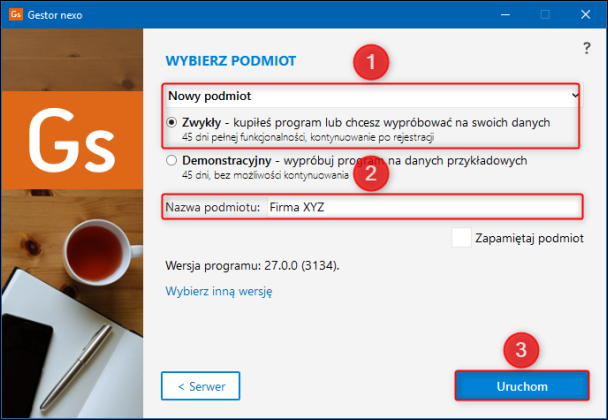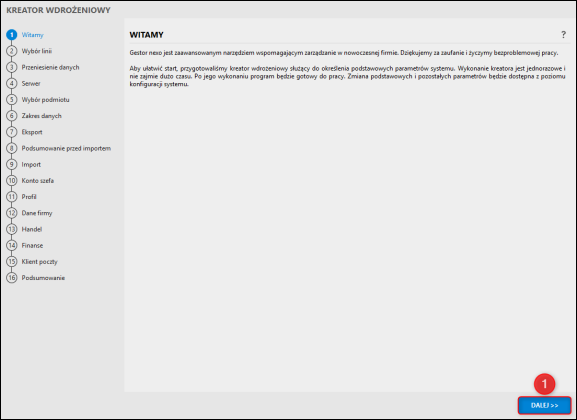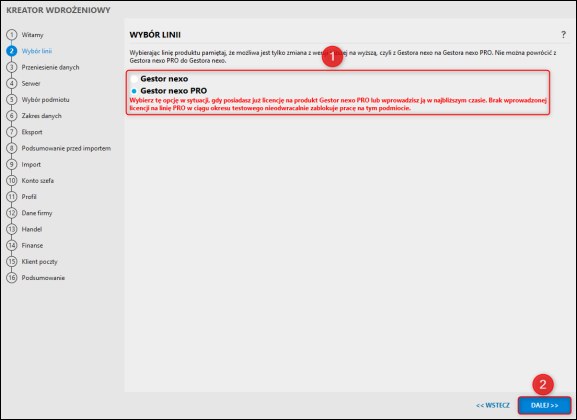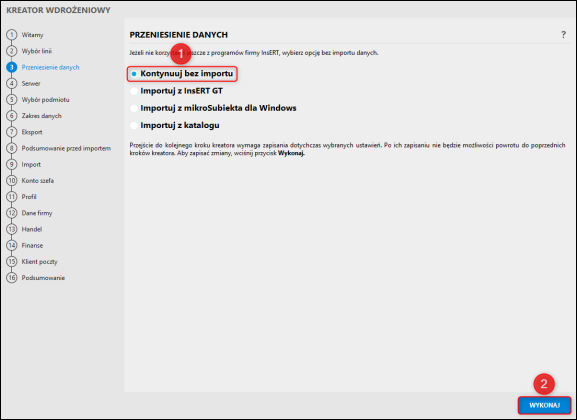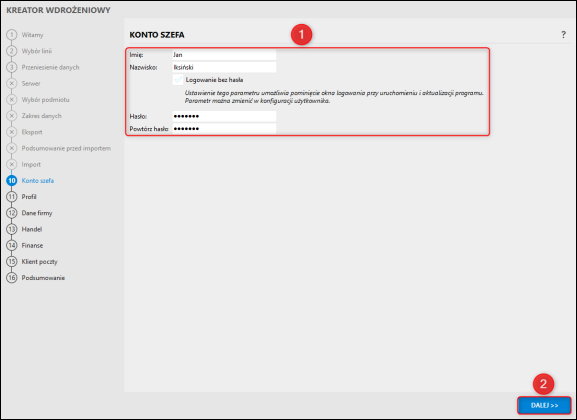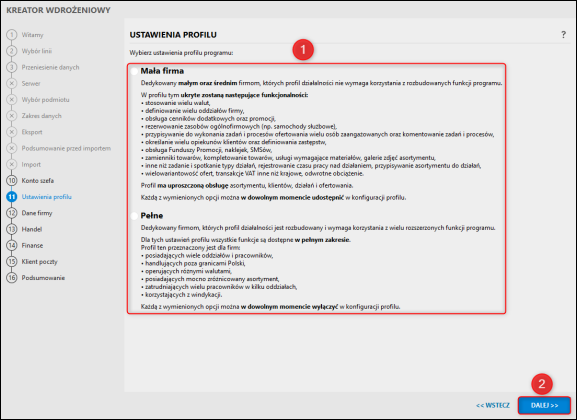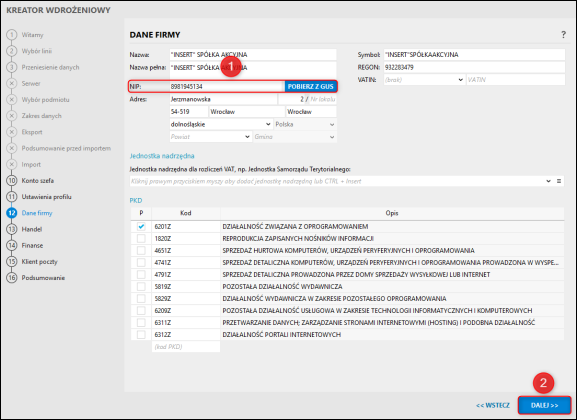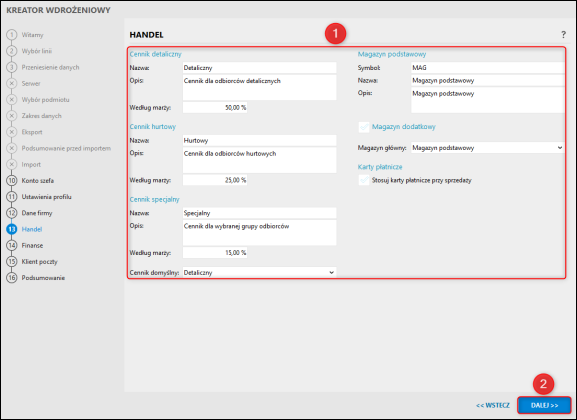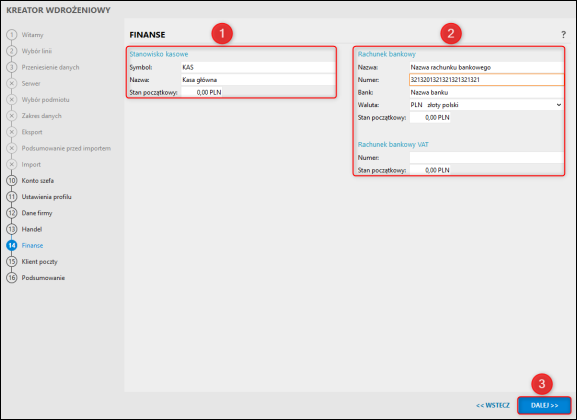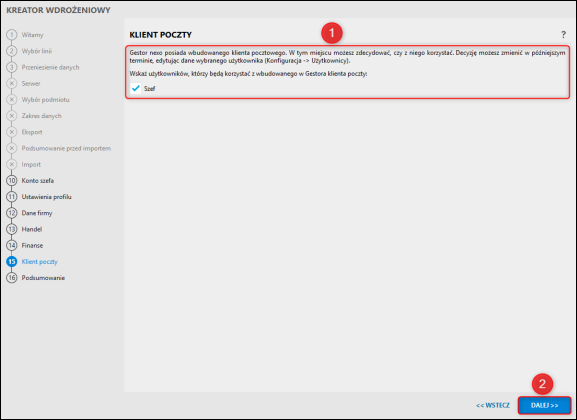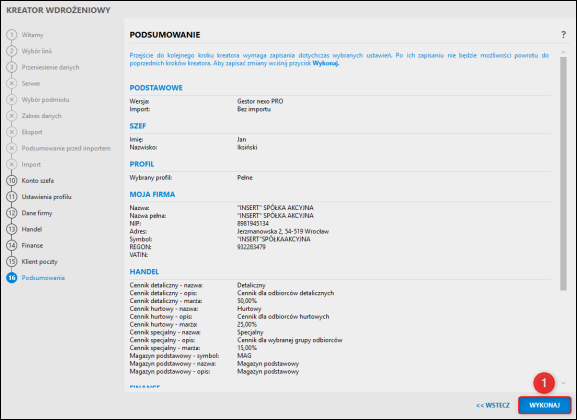e-Pomoc techniczna
Gestor nexo – Jak założyć nowy podmiot?
Program: Gestor nexo, InsERT nexo
Kategoria: Uruchamianie, Zakładanie podmiotu
Po uruchomieniu oprogramowania z listy wyboru należy kliknąć Nowy Podmiot. Automatycznie pojawi się pole Nazwa podmiotu możliwa do wypełnienia. Zaznaczenie Zwykły pozwoli wprowadzić własne dane. Po 45 dniach można zarejestrować go bez utraty danych. Zaznaczenie Zapamiętaj podmiot spowoduje, że przy każdym uruchomieniu programu automatycznie będzie przechodził do tej bazy danych. Po kliknięciu Uruchom program przejdzie do kreatora wdrożeniowego.
Założenie podmiotu to pierwszy krok przewodnika umożliwiającego samodzielną konfigurację Gestora nexo krok po kroku. Więcej można znaleźć na witrynie Tutoriale InsERT – przewodniki krok po kroku.
1. Pierwszy krok kreatora należy zatwierdzić przyciskiem Dalej.
2. W kroku Wybór linii należy wybrać wersje Oprogramowania, która będzie używana. Na poczet prezentacji została wybrana wersja Gestor nexo PRO. Ważną informacją jest to, że na wersje nexo PRO można przejść w każdej chwili, lecz z wersji nexo PRO nie można cofnąć się do zwykłej wersji nexo.
3. W omawianym artykule zostanie przedstawiona opcja Kontynuuj bez importu, w której należy wypełnić dane firmy, jak i parametry programu ręcznie. Dla firm pracujących na programie Subiekt GT możliwa do wybrania jest opcja Importuj z InsERT GT (artykuł opisujący przeniesienie danych z InsERT GT znajduje się tutaj).
4. Następny krok pozwala na wprowadzenie Konta szefa oraz nadanie hasła lub nie w przypadku, gdy na programie będzie pracował tylko jeden użytkownik.
5. W kroku Ustawienia Profilu wybrać profil na podstawie tego, jaką specyfikacje pracy firma posiada (Ten krok jest dostępny tylko dla programów takich jak Rachmistrz nexo, Gestor nexo oraz Subiekt nexo wraz z wersjami Pro tych programów). Warto wspomnieć, że ustawienia konfiguracje profilu można zmieniać po przejściu kreatora.
6. Sekcja Dane firmy może być wypełniona za pomocą wyszukiwarki GUS po wprowadzeniu nr. NIP i kliknięciu Pobierz z GUS. Jeżeli podmiot jest tworzony dla jednostki podrzędnej (np. szkoła), można dodać oraz wskazać jednostkę nadrzędną.
7. W oknie Handel można określić podstawowe cenniki oraz według jakiej marży mają być wyliczane. Dodatkowo system umożliwia wprowadzenie magazynu i karty płatniczej przy sprzedaży.
8. Sekcja Finanse pozwala wprowadzić stan początkowy dla kasy i rachunku bankowego.
9. W oknie Klient poczty można wybrać, czy główny użytkownik programu będzie korzystał z poczty elektronicznej.
10. Podsumowanie wykaże dokładnie, co zostanie wprowadzone do podmiotu. Operacja Wykonaj stworzy podmiot i przejdzie do ostatniego kroku kreatora wdrożeniowego.